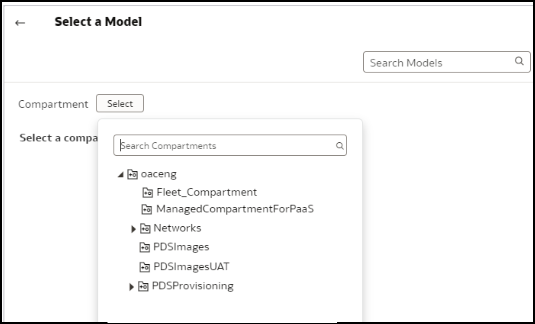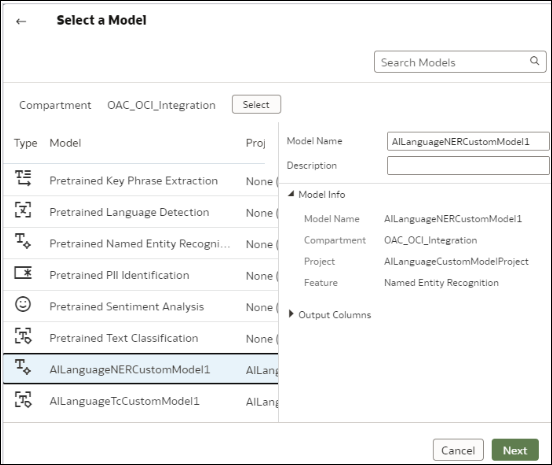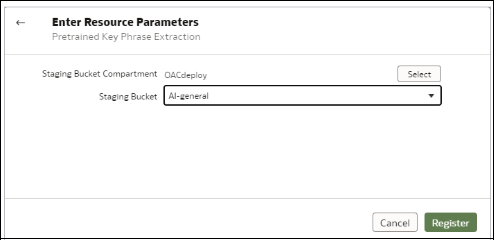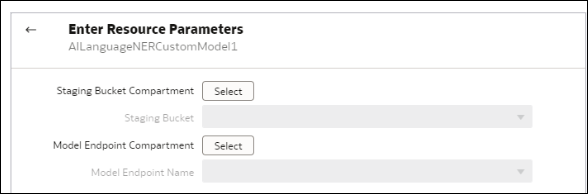Integración de Oracle Analytics con Oracle Cloud Infrastructure Language
Integre Oracle Analytics con Oracle Cloud Infrastructure (OCI) Language para realizar aprendizaje automática e inteligencia artificial sin tener la especialización como científico de datos. Por ejemplo, con los datos de los clientes, puede realizar análisis de sentimiento para analizar las reseñas que han escrito los clientes en el portal de comentarios.
Requisitos para integrar modelos de OCI Language con Oracle Analytics
Necesita estos requisitos para integrar OCI Language en Oracle Analytics.
- Crear una conexión entre su instancia de Oracle Analytics y su servicio de OCI - Consulte Creación de una conexión a su arrendamiento de Oracle Cloud Infrastructure.
Políticas necesarias para integrar OCI Language con Oracle Analytics
Para integrar Oracle Analytics con OCI Language, asegúrese de que tiene las políticas de seguridad necesarias.
El usuario de OCI que especifique en la conexión entre Oracle Analytics Cloud y su arrendamiento de OCI debe tener permisos de lectura, escritura y supresión en el compartimento que contiene los recursos de OCI que desea utilizar. Asegúrese de que el usuario de OCI pertenece a un grupo de usuarios con las siguientes políticas de seguridad de OCI mínimas. Al conectarse a un arrendamiento de OCI desde Oracle Analytics, puede utilizar una clave de API o una entidad de recurso de OCI.
Nota:
Los identificadores de Oracle Cloud (OCID) son identificadores de recursos utilizados en OCI.Nota:
En el caso de la entidad de recurso, para incluir todas las instancias de Analytics de un compartimento, especifique{request.principal.type='analyticsinstance', request.principal.compartment.id='<compartmentA_ocid>'} en lugar de {request.principal.id='<analytics_instance_ocid>'}, que incluirá todas las instancias de Analytics del compartimento A.Políticas necesarias para integrar OCI Language con Oracle Analytics
| Número | Política de clave de API | Política de entidad de recurso | Objetivo |
|---|---|---|---|
| 1 | allow group <group_name> to use ai-service-language-family in compartment <compartment_name> |
allow any-user to use ai-service-language-family in compartment <compartment_name> where all {request.principal.id='<analytics_instance_ocid>'} |
Proporciona acceso al servicio OCI Language. |
| 2 | allow group <group_name> to manage ai-service-language-job in compartment <compartment_name> |
allow any-user to manage ai-service-language-job in compartment <compartment_name> where all {request.principal.id='<analytics_instance_ocid>'} |
Proporciona acceso de gestión al subrecurso JOBS Language para el procesamiento asíncrono. |
| 3 | allow group <group_name> to read buckets in compartment <compartment_name> |
allow any-user to read buckets in compartment <compartment_name> where all {request.principal.id='<analytics_instance_ocid>'} |
Proporciona acceso a los detalles del cubo. |
| 4 | allow group <group_name> to manage objects in compartment <compartment_name> where target.bucket.name='<staging_bucket_name>' |
allow any-user to manage objects in compartment <compartment_name> where all {request.principal.id='<analytics_instance_ocid>', target.bucket.name='<staging_bucket_name>'} |
Proporciona acceso de lectura, escritura y supresión a los objetos del cubo temporal. |
| 5 | allow group <group_name> to read objectstorage-namespaces in compartment <compartment_name> |
allow any-user to read objectstorage-namespaces in compartment <compartment_name> where all {request.principal.id='<analytics_instance_ocid>'} |
Proporciona acceso al espacio de nombres de almacenamiento de objetos. Se utilice para fines de validación. |
| Política | Objetivo |
|---|---|
allow dynamic-group <dynamic_group> to manage objects in compartment <compartment_name> |
Proporciona acceso al subrecurso de objetos en un compartimento específico. |
Cómo hacer que un modelo de OCI Language esté disponible en Oracle Analytics
Para poder usar los modelos de Oracle Cloud Infrastructure (OCI) Language para analizar los datos, debe registrarlos en Oracle Analytics.
- Reconocimiento de nombres de entidades personalizado (utiliza API asíncronas)
- Clasificación de texto personalizada (utiliza API asíncronas)
- Extracción de frases clave
- Detección de idioma
- Reconocimiento de nombres de entidades
- Información de identificación personal
- Análisis de sentimiento
- Clasificación de texto
Oracle Analytics soporta modelos personalizados para el Reconocimiento de nombres de entidades y la Clasificación de texto, pero no para los demás modelos de OCI Language.